Memasukkan Data dan Mengedit Sel
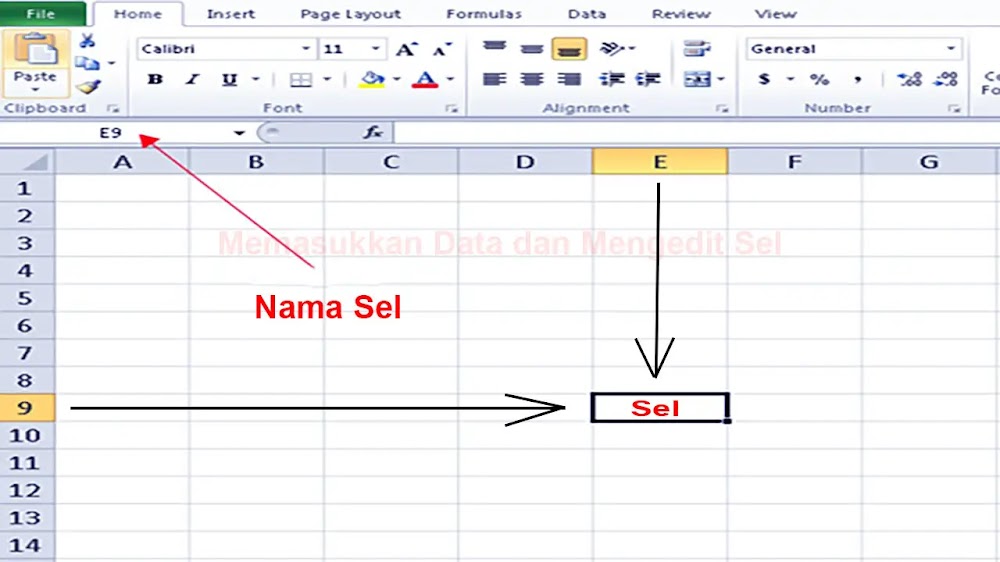 Cara Memasukkan Data dan Mengedit Sel - Spreadsheet adalah alat yang sangat berguna untuk mengelola dan menganalisis data. Dalam penggunaan sehari-hari, kita sering kali perlu memasukkan data baru ke dalam spreadsheet dan melakukan pengeditan pada sel-sel yang ada. Dalam artikel ini, kita akan membahas dengan detail cara memasukkan data dengan tepat dan mengedit sel dengan mudah dalam spreadsheet, serta memberikan tips dan trik efisiensi untuk meningkatkan produktivitas Anda.
Cara Memasukkan Data dan Mengedit Sel - Spreadsheet adalah alat yang sangat berguna untuk mengelola dan menganalisis data. Dalam penggunaan sehari-hari, kita sering kali perlu memasukkan data baru ke dalam spreadsheet dan melakukan pengeditan pada sel-sel yang ada. Dalam artikel ini, kita akan membahas dengan detail cara memasukkan data dengan tepat dan mengedit sel dengan mudah dalam spreadsheet, serta memberikan tips dan trik efisiensi untuk meningkatkan produktivitas Anda.
Apa yang dimaksud sel pada excel?
Sel dalam Excel adalah unit terkecil dalam sebuah spreadsheet. Sel merupakan tempat di mana Anda dapat memasukkan data, formula, atau fungsi untuk melakukan perhitungan dan analisis data. Setiap sel memiliki alamat unik yang terdiri dari huruf kolom dan angka baris, misalnya A1, B2, atau C3.Setiap sel dapat berisi berbagai jenis data, seperti teks, angka, tanggal, atau formula. Anda dapat memformat tampilan sel, termasuk jenis huruf, ukuran, dan warna teks, serta format angka seperti desimal, persentase, atau mata uang. Sel juga dapat diberi gaya atau diubah warnanya untuk membantu membedakan jenis data atau memberikan penekanan visual pada data yang penting.
-
Memasukkan Data dengan Tepat:
Memasukkan data secara akurat dan terstruktur adalah langkah pertama dalam pengelolaan spreadsheet yang efisien. Berikut adalah langkah-langkah untuk memasukkan data dengan tepat:-
Menyiapkan Kolom dan Baris:
- Pastikan Anda memiliki kolom dan baris yang sudah diberi label dengan benar.
- Sesuaikan ukuran kolom agar sesuai dengan kebutuhan data yang akan dimasukkan.
-
Memasukkan Data Manual:
- Klik pada sel tempat data akan dimasukkan.
- Ketikkan data dengan benar.
- Tekan tombol Enter untuk pindah ke sel berikutnya.
-
Menggunakan Fungsi Autofill:
- Masukkan data awal di sebuah sel.
- Tarik pegangan kotak di pojok kanan bawah sel untuk mengisi sel-sel berikutnya dengan pola yang sama.
-
Mengimpor Data Eksternal:
- Jika Anda memiliki data yang sudah ada dalam format file lain (misalnya CSV, TXT), gunakan opsi "Import" atau "Open" untuk mengimpor data ke dalam spreadsheet.
- Ikuti petunjuk langkah demi langkah dalam proses impor.
-
Menyiapkan Kolom dan Baris:
-
Mengedit Sel dengan Mudah:
Selain memasukkan data, seringkali kita perlu melakukan pengeditan pada sel-sel yang sudah ada dalam spreadsheet. Berikut adalah beberapa cara untuk mengedit sel dengan mudah:-
Memilih dan Mengubah Ukuran Sel:
- Klik pada sel atau seret kursor untuk memilih sel atau rentang sel yang ingin diubah.
- Gunakan opsi di menu untuk mengubah ukuran lebar atau tinggi sel.
-
Menggandakan dan Memindahkan Data:
- Pilih sel atau rentang sel yang ingin Anda gandakan atau pindahkan.
- Klik kanan dan pilih opsi "Copy" atau "Cut".
- Tempatkan kursor di sel target dan klik kanan, lalu pilih opsi "Paste".
-
Pintasan Keyboard untuk Pengeditan Cepat:
- Gunakan kombinasi tombol seperti Ctrl + C untuk menyalin, Ctrl + X untuk memotong, dan Ctrl + V untuk menyisipkan.
- Gunakan tombol Delete atau Backspace untuk menghapus data dalam sel terpilih.
-
Menerapkan Format Tampilan yang Konsisten:
- Pilih sel atau rentang sel yang ingin Anda format.
- Gunakan opsi di menu untuk mengubah format teks, angka, atau tanggal sesuai kebutuhan.
- Terapkan format tampilan yang konsisten di seluruh spreadsheet untuk kejelasan dan keterbacaan yang lebih baik.
-
Memilih dan Mengubah Ukuran Sel:
-
Tips dan Trik Efisiensi:
Selain menguasai cara memasukkan data dan mengedit sel, terdapat beberapa tips dan trik yang dapat meningkatkan efisiensi Anda dalam menggunakan spreadsheet. Berikut adalah beberapa di antaranya:-
Menggunakan Fitur Sorting dan Filtering:
- Gunakan fitur sorting untuk mengurutkan data berdasarkan kolom tertentu.
- Gunakan fitur filtering untuk menyaring data berdasarkan kriteria tertentu.
-
Menggunakan Validasi Data:
- Gunakan fitur validasi data untuk membatasi input yang valid dalam sel-sel tertentu.
- Hal ini berguna untuk memastikan data yang dimasukkan sesuai dengan aturan yang ditetapkan.
-
Menggunakan Fungsi Pencarian dan Penggantian:
- Gunakan fungsi pencarian untuk menemukan nilai tertentu di dalam spreadsheet.
- Gunakan fungsi penggantian untuk mengganti nilai tertentu dengan nilai baru secara otomatis.
-
Menyusun Rumus dengan Referensi Sel yang Cerdas:
- Ketika membuat rumus, gunakan referensi sel untuk mengacu pada nilai di sel lain.
- Dengan menggunakan referensi sel yang cerdas, Anda dapat dengan mudah mengubah rumus tanpa perlu mengetik ulang rumus yang sama di sel-sel lain.
-
Menggunakan Fitur Sorting dan Filtering:
-
Kesimpulan:

Posting Komentar untuk "Memasukkan Data dan Mengedit Sel"